💊
USBメモリの容量が32GBまで減ってしまった時の解決法[Windows11]
困ったこと
32GBより大きい容量のUSBメモリが、気付くと「 32GBしか認識しない」状態となってしまいました。
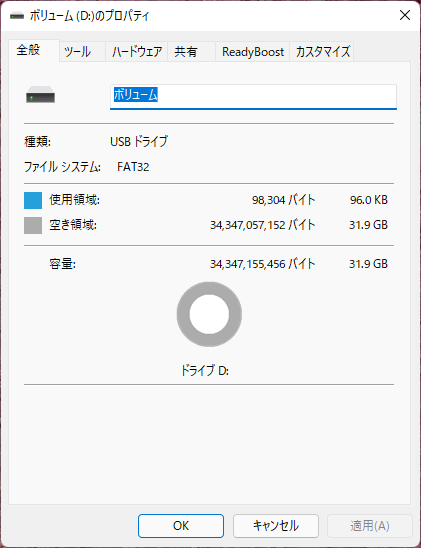
フォーマットなども32GBでしか行えません。

解決方法
USBメモリの容量復活方法です。
注意: USBメモリの中身がすべて消えます。USBメモリにあるファイルをパソコンに移してから行いましょう!
Windows11で作業しますが、Windows10でも同じことができます。
① "スタートボタン"を右クリックして、"ディスクの管理"を開きます。
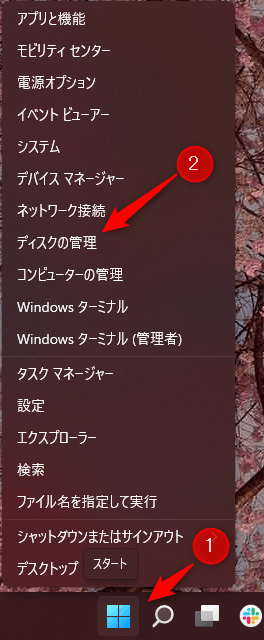
②マイコンピュータでボリューム名を確認しながら"ディスクの管理で同じボリュームを右クリックします。
この例の場合は、「ボリューム(D:)」が32GBしかない、USBメモリです。

間違って違うドライブを選択しないように、慎重に確認します
③右クリックメニューから"ボリュームの削除"を選択します。
続行されるか聞かれるので、「はい」を選択します。

④ボリュームがすべて"未割り当て"になっていることを確認し、"未割り当て"をクリックして"新しいシンプルボリューム”をクリックします

⑤次へ

⑥次へ

⑦次へ

⑧次へ
(ファイルシステムは、デフォルトのNTFSがおすすめです。Macも使う人は、exFATがおすすめです)

⑨"完了"をクリック

これで、USBメモリの容量が使えるようになったはずです🎉

お疲れ様でした!
おわり
Windowsだけで、フォーマット変更できました。
私がUSBメモリが32GBしか使えなくなったのは、古い規格のFAT32でフォーマットしたのに原因がありそうです。
開発でFAT32を必要になっても、Windowsの基本機能で簡単に変更できそうです。
Discussion
yahoo知恵袋で解決できなかったことが、これを見て一発で解決出来ました。
ありがとうございました。